
WaveLab(音频编辑器)是一款页面简洁大方,适用范围广泛,功能丰富强大,操作逻辑简单易上手的专业音频编辑器,WaveLab(音频编辑器)可提供适用于母带制作、编辑、还原或批处理的众多组件和功能。虽然一开始使用似乎有点不知所措,但WaveLab的界面井井有条,每个菜单都有相关的标题,因此可以帮助用户轻松定位每个功能。
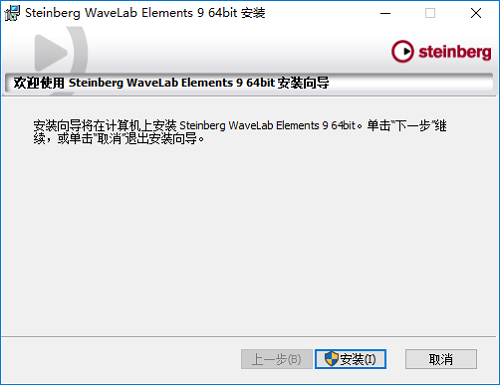
WaveLab(音频编辑器)软件功能
1、从输入多声道环绕音频支持,以输出与用于记录,编辑,加工和母带多达八个音频通道
2、完整的DVD音频制作工具,包括播放列表编辑,屏幕上的视频菜单设计,图片幻灯片和DVD文本
3、用户可定义的环绕到立体声下混合
4、DVD音频刻录,包括视频数据
5、DVD音频提取,转换和归档
6、新的“智能”视频缩略图轨道视频编辑音频
7、在音频蒙太奇效果轨
8、多通道测光和分析多达八个通道
9、ASIO即时重新映射的即时音频比较在轻触按钮
10、新的文件格式:WMA Pro的5.1和7.1输出,AVI音频导入
WaveLab(音频编辑器)软件特色
业界认可的母带/音频编辑和还原工具
强大的音频分析和计量工具
灵活直观的会话和窗口管理概念
插件专家Sonnox提供的高端修复套件
VST3插件的一流集合,包括StudioEQ和Post Filter
广泛的批处理功能
音频蒙太奇,可同时编辑多个音轨
支持DDP格式的专业刻录引擎
DIRAC 2.2时间伸展和音高偏移算法
WaveLab(音频编辑器)使用说明
Wave窗口Wave窗口以图形方式显示音频文件。 您可以在这里查看,播放和编辑单个音频文件。
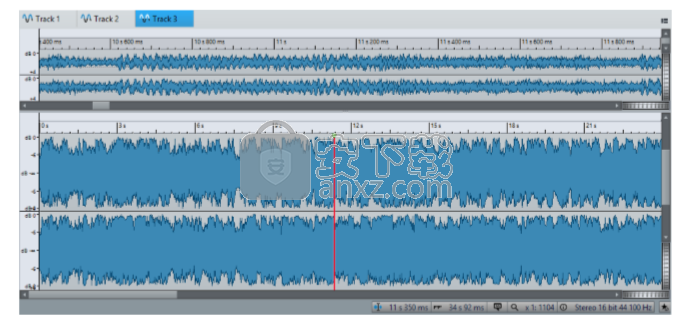
Wave窗口包含2个显示。 您可以将一个窗口用作项目中导航的概述,而将另一个窗口用作编辑的主视图。 您可以通过单击同步到另一个视图来同步波形显示,以使其与音频文件相同。

音频文件中的磁栅位置
一些职位,例如作为选择区域的标记或边缘(起点或终点),可以定义为磁性的。这使您可以指定移动的元素捕捉到这些位置。这样可以更轻松地精确定位单个对象。例如,如果将标记移动到靠近磁控管的位置,则标记会自动锁定在该位置。然后显示一个标签,该标签显示并描述当前的网格位置。
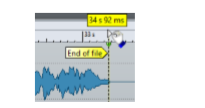
要将光标置于磁性位置,请单击时间轴并按住鼠标按钮。如果现在移动光标,它将跳到磁栅的下一个位置。磁铁菜单此弹出菜单使您可以指定哪些位置应具有磁性。如果启用“吸附到磁性元素”,则所有移动的元素都会自动吸附到那些位置。 •要打开“磁铁”弹出菜单,请在“音频编辑器”中选择“编辑”选项卡,然后单击“磁铁”。您可以选择设置,以便将元素捕捉到以下位置:文件开始/文件结束如果将元素拖动到该位置附近,则捕捉到文件的开始/结束。将时间标尺元素拖到时间标尺的栅格位置附近时,它们会捕捉到这些位置。将标记元素拉到标记元素附近时,它们会捕捉到它们。选择边距将元素拖到这些位置附近时,它们会捕捉到选择范围的开头或结尾。位置指针将元素拖动到位置指示器附近时,它们会卡入位置指示器。
过零
过零是波形与水平轴的值为0的轴交叉的点。 对于剪切,粘贴或拖动之类的编辑操作,请确保将翻译后的素材插入零交叉处。 如果无法在零交叉处执行这些操作,则可能会导致波形中断,被视为音频中的喀嗒声或爆裂声。
在“音频编辑器”的“编辑”选项卡上启用“零通过”时,您选择的选择始终会调整为从最近的零交叉点开始和结束。
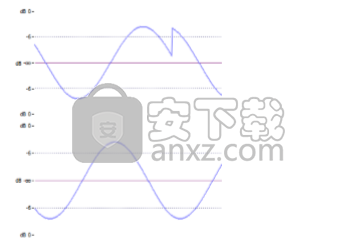
音频功能
您可以更改音频文件的通道,采样率和位分辨率。 您可以在创建新的音频文件时设置这些属性。 •要更改所选音频文件的属性,请选择“文件”选项卡,然后单击“关于”,或单击“波形”窗口右下方的“音频属性”按钮。
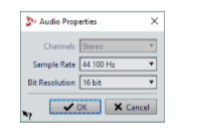
音频文件格式对话框
该对话框允许您在保存时更改各种文件设置。 •要打开“音频文件格式”对话框,请选择“文件”>“导出”,然后选择“渲染”。 然后激活最终文件,在格式字段中单击,然后选择编辑单一格式。 您还可以从WaveLab Elements中的其他位置访问此对话框。
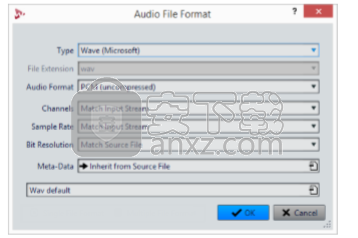
元数据
您可以在此处为随文件保存的元数据进行设置。 此选项仅适用于某些文件类型。
•如果选择“不保存任何内容”,则该文件不会保存任何元数据。 •如果选择从源文件应用,则采用源文件的元数据。 如果源文件没有元数据,则将使用默认元数据(如果有)。 •如果选择与配置相关,则可以编辑元数据或将其替换为元数据预设。 要编辑元数据,请重新打开元数据弹出菜单,然后选择“编辑”。
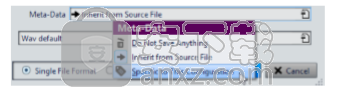
MP3编码对话框
保存MP3音频文件时,可以在不同的编码选项之间进行选择。 “ MP3编码”对话框使您可以访问允许设置输出格式的大多数功能。 打开z。 例如,如果您有音频文件,请选择“文件”>“另存为”,单击“格式”框,然后选择“编辑”。 在“音频文件格式”对话框中,选择“ MPEG-1 Layer 3(MP3)”作为文件类型,在“编码”字段中单击并选择“编辑”。
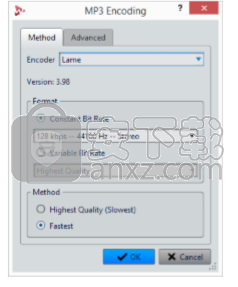
Ogg Vorbis-Dialog
保存Ogg Vorbis音频文件时,可以在不同的编码选项之间进行选择。您可以从大多数功能访问“ Ogg Vorbis”对话框,从而可以设置输出格式。打开z。例如,如果您有音频文件,请选择“文件”>“另存为”,单击“格式”框,然后选择“编辑”。在“音频文件格式”对话框中,选择“ Ogg Vorbis”作为文件类型,在“编码”字段中单击并选择“编辑”。
平均比特率如果启用此选项,则文件的平均比特率在编码过程中将保持恒定。由于文件大小与持续时间成正比,因此可以更轻松地找到特定点。 (但是,与“可变比特率”选项相比,质量可能会较低。)可变比特率启用后,在编码过程中,比特率会根据素材的复杂性而变化。这样可以在生成的文件中获得更好的质量/文件大小比率。在质量字段中,选择所需的质量级别。低质量设置会导致文件变小。
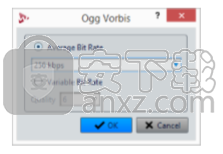
653/5000Windows Media音频编码(对话框)
将音频文件保存为Windows Media Audio(WMA)格式时,可以编辑编码选项。 该对话框仅在Windows系统上可用。 Windows Media Audio对话框使您可以访问大多数功能,这些功能允许您设置输出格式。 打开z。 例如,如果您有音频文件,请选择“文件”>“另存为”,单击“格式”框,然后选择“编辑”。 在“音频文件格式”对话框中,选择Windows Media Audio(WMA)作为文件类型,在“编码”字段中单击并选择“编辑”。
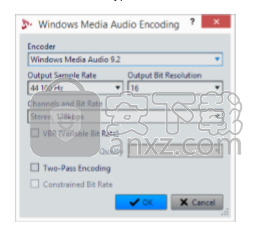
元数据
元数据由可更详细描述音频内容的属性组成,例如:标题名称,作者或记录标题的日期。根据所选音频文件的格式,此数据可能会有所不同。打开音频文件或音频蒙太奇会加载在文件中找到的元数据。您可以为音频文件和音频蒙太奇创建不同的元数据预设。从模板创建新文件时,预设的元数据将应用于该文件(如果有)。元数据窗口显示元数据的预览。要查看和/或编辑文件的所有元数据,请选择“工具窗口”>“元数据”,然后单击“编辑”按钮。
不能为所有文件格式保存元数据。根据目标文件的格式,全部或部分元数据存储在音频文件中。以下文件格式可能包含元数据:
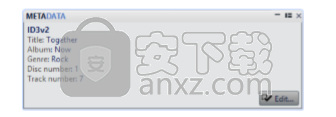
静音对话框
此对话框使您可以向音频文件添加静音或背景噪音。 •要打开静音发生器对话框,请在“音频编辑器”中选择“编辑”选项卡,然后单击“静音发生器”。
静音长度像选择范围一样,活动音频选择的长度将接管静音区域的长度。在下面的框中,输入静音区域的长度值。淡入/淡出过渡会在无声部分的开始和结尾处创建交叉淡入淡出,以创建更平滑的过渡。在下面的框中,输入淡入淡出的长度的值。目标•替换选择区域将当前的音频选择替换为静音区域。 •在位置指针处插入会在位置指示器处插入静音区域。 •从文件末尾到位置指针,在文件末尾和位置指示器之间插入一个静默区域。启用此选项还会定义静默区域的长度,而忽略静默长度设置。
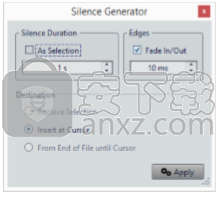
WaveLab(音频编辑器)更新日志
1、对Intel Core Duo 2优化
2、更完整的播客功能,支持RSS 2.0,FTP上传
3、批量处理可以为所有音频前或后加入一段音频,可加交叉淡化
4、批量处理可切断所有音频的某个部分
5、新版本的Waves插件VST版可以用在总线部分了(以前有冲突)
6、可同时编辑多条音频的音频蒙太奇功能的缩放功能增强
7、增加一些新的快捷键
| 今天推荐游戏软件~ | |||
| 橙光游戏 | |||
| 第三嫌疑人 | 月行千山 | 狐说 | 卿卿日常 . 知味 |
| 手机软件 | |||
| QQ同步助手 | 时光小组件 | 百度智能云 | 华为生活服务 |
| 单机游戏 | |||
| 双人成行破解版 | 极品飞车19 | 巫师3次世代版中文版 | 最终幻想7核心危机重聚豪华版 |
| 电脑应用 | |||
| 迅捷流程图制作软件 | 腾讯软件管家 | 咪咕快游 | 笔记王 |

32.88MB|多媒体类

7.47MB|多媒体类

2.98MB|多媒体类

92.54MB|多媒体类

1.44MB|多媒体类

23.87MB|多媒体类

18.15MB|多媒体类
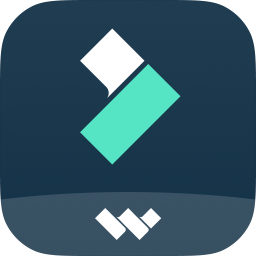
1.99MB|多媒体类
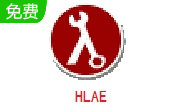
6.15MB|多媒体类
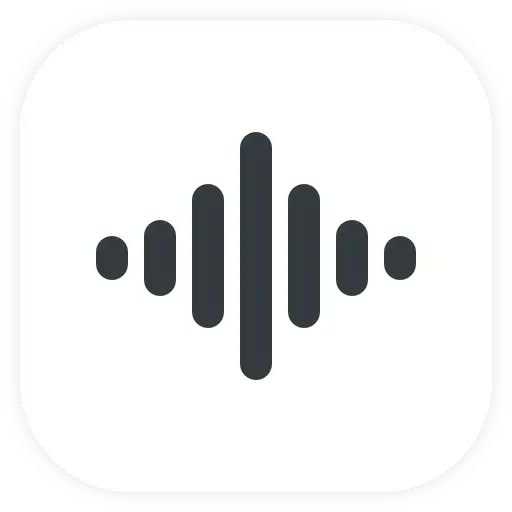
162.1 MB|多媒体类
对于您的问题快深感抱歉,非常感谢您的举报反馈,小编一定会及时处理该问题,同时希望能尽可能的填写全面,方便小编检查具体的问题所在,及时处理,再次感谢!